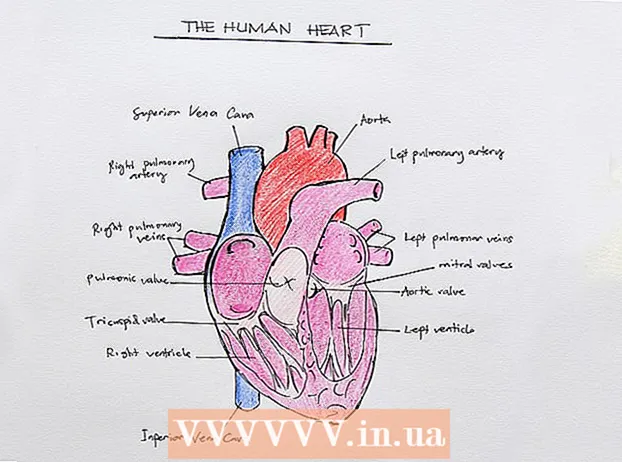రచయిత:
Florence Bailey
సృష్టి తేదీ:
26 మార్చి 2021
నవీకరణ తేదీ:
1 జూలై 2024

విషయము
- దశలు
- 3 వ పద్ధతి 1: అన్ని బ్రౌజర్ చరిత్రను క్లియర్ చేస్తోంది
- పద్ధతి 2 లో 3: బ్రౌజర్ చరిత్ర అంశాలను గుర్తించడం
- పద్ధతి 3 లో 3: నిర్దిష్ట చరిత్ర ఎంట్రీలను తొలగిస్తోంది
- చిట్కాలు
- హెచ్చరికలు
ఇంటర్నెట్ అనుభవాన్ని ఆప్టిమైజ్ చేయడానికి, వివిధ డేటా Google Chrome బ్రౌజర్లో నిల్వ చేయబడుతుంది. అనేక కారణాల వల్ల బ్రౌజర్ చరిత్ర క్లియర్ చేయబడింది, ఉదాహరణకు, మీరు నిషేధిత సైట్లను సందర్శించారు, లేదా మీరు ఆటోఫిల్ కోసం డేటాను వదిలించుకోవాలి లేదా మీ కంప్యూటర్ హార్డ్ డ్రైవ్లో ఖాళీని ఖాళీ చేయాలనుకుంటున్నారు. మీరు మీ బ్రౌజర్ చరిత్రను నేరుగా Chrome లో తొలగించవచ్చు. ముందుగా, చరిత్ర ట్యాబ్ను తెరవడానికి Ctrl + H నొక్కండి.
దశలు
3 వ పద్ధతి 1: అన్ని బ్రౌజర్ చరిత్రను క్లియర్ చేస్తోంది
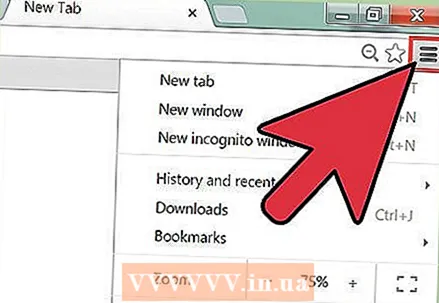 1 Chrome మెనుని తెరవండి. దీన్ని చేయడానికి, బ్రౌజర్ విండో యొక్క కుడి ఎగువ మూలలో ఉన్న ఐకాన్ మీద క్లిక్ చేయండి మరియు మూడు క్షితిజ సమాంతర రేఖల వలె కనిపిస్తుంది (కొంతమంది వినియోగదారులు ఈ చిహ్నాన్ని "హాంబర్గర్" అని పిలుస్తారు).
1 Chrome మెనుని తెరవండి. దీన్ని చేయడానికి, బ్రౌజర్ విండో యొక్క కుడి ఎగువ మూలలో ఉన్న ఐకాన్ మీద క్లిక్ చేయండి మరియు మూడు క్షితిజ సమాంతర రేఖల వలె కనిపిస్తుంది (కొంతమంది వినియోగదారులు ఈ చిహ్నాన్ని "హాంబర్గర్" అని పిలుస్తారు). 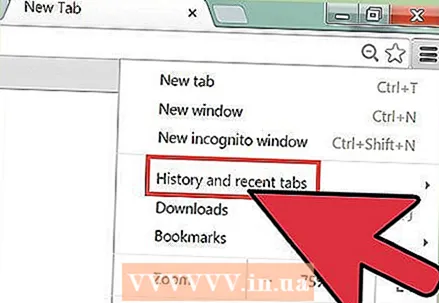 2 Chrome మెనులో, చరిత్రపై క్లిక్ చేయండి. Chrome మెను ఐకాన్పై క్లిక్ చేయడానికి బదులుగా, మీరు కేవలం Ctrl + H నొక్కండి. మీరు సందర్శించిన వెబ్సైట్ల జాబితాను ప్రదర్శిస్తూ, చరిత్ర ట్యాబ్ తెరవబడుతుంది. సైట్లు కాలక్రమంలో జాబితా చేయబడ్డాయి.
2 Chrome మెనులో, చరిత్రపై క్లిక్ చేయండి. Chrome మెను ఐకాన్పై క్లిక్ చేయడానికి బదులుగా, మీరు కేవలం Ctrl + H నొక్కండి. మీరు సందర్శించిన వెబ్సైట్ల జాబితాను ప్రదర్శిస్తూ, చరిత్ర ట్యాబ్ తెరవబడుతుంది. సైట్లు కాలక్రమంలో జాబితా చేయబడ్డాయి. 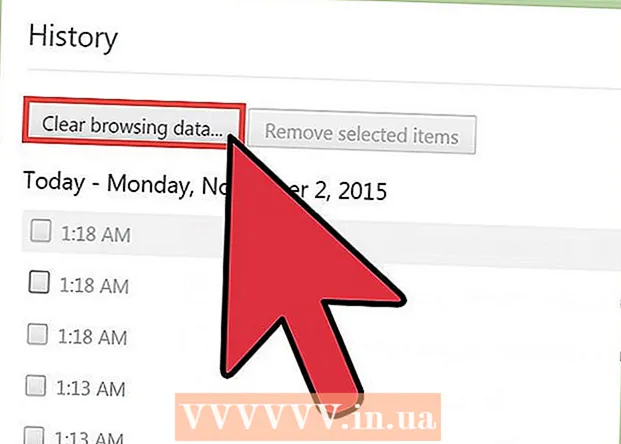 3 "చరిత్రను క్లియర్ చేయి" క్లిక్ చేయండి. "చరిత్రను క్లియర్ చేయి" విండో తెరవబడుతుంది (విండో చిరునామా: chrome: // settings / clearBrowserData). ఈ విండోలో, మీరు తొలగించాలనుకుంటున్న చరిత్ర అంశాలను మీరు ఎంచుకోవచ్చు, అలాగే బ్రౌజర్ చరిత్ర పేరుకుపోయిన సమయ వ్యవధిని పేర్కొనవచ్చు.
3 "చరిత్రను క్లియర్ చేయి" క్లిక్ చేయండి. "చరిత్రను క్లియర్ చేయి" విండో తెరవబడుతుంది (విండో చిరునామా: chrome: // settings / clearBrowserData). ఈ విండోలో, మీరు తొలగించాలనుకుంటున్న చరిత్ర అంశాలను మీరు ఎంచుకోవచ్చు, అలాగే బ్రౌజర్ చరిత్ర పేరుకుపోయిన సమయ వ్యవధిని పేర్కొనవచ్చు. 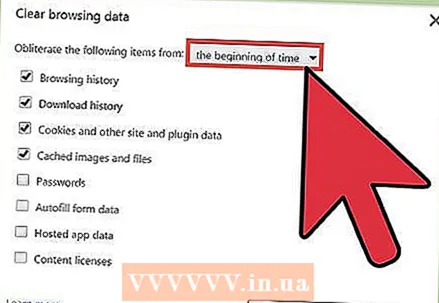 4 సమయ విరామాన్ని పేర్కొనండి. డ్రాప్-డౌన్ మెను "కింది అంశాలను తీసివేయండి" కింది ఎంపికలను ప్రదర్శిస్తుంది: "చివరి గంట", "చివరి రోజు", "గత వారం", "చివరి 4 వారాలు", "ఆల్ టైమ్" (చివరి ఎంపికను ఎంచుకోవడం ద్వారా, మీరు కథలోని అన్ని అంశాలను తొలగిస్తుంది).
4 సమయ విరామాన్ని పేర్కొనండి. డ్రాప్-డౌన్ మెను "కింది అంశాలను తీసివేయండి" కింది ఎంపికలను ప్రదర్శిస్తుంది: "చివరి గంట", "చివరి రోజు", "గత వారం", "చివరి 4 వారాలు", "ఆల్ టైమ్" (చివరి ఎంపికను ఎంచుకోవడం ద్వారా, మీరు కథలోని అన్ని అంశాలను తొలగిస్తుంది). 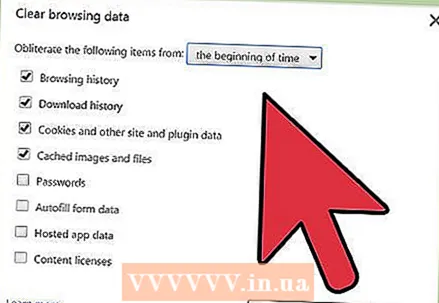 5 తీసివేయడానికి చరిత్ర అంశాలను ఎంచుకోండి. మీరు తొలగించాలనుకుంటున్న ప్రతి స్టోరీ ఐటెమ్ పక్కన ఉన్న బాక్స్ని చెక్ చేయండి; "చరిత్రను క్లియర్ చేయి" క్లిక్ చేయడం ద్వారా, ఎంచుకున్న చరిత్ర అంశాలతో అనుబంధించబడిన డేటా తొలగించబడుతుంది. మీరు మీ బ్రౌజింగ్ చరిత్ర, డౌన్లోడ్ చరిత్ర, కుకీలు, కాష్ చేసిన ఫైల్లు, పాస్వర్డ్లు, ఆటోఫిల్ డేటా, హోస్ట్ చేసిన యాప్ డేటా, కంటెంట్ లైసెన్స్లను క్లియర్ చేయవచ్చు. చాలా మంది వినియోగదారులు తమ బ్రౌజింగ్ చరిత్ర, డౌన్లోడ్ చరిత్ర మరియు కుకీలను తొలగించాలని సూచించారు. బ్రౌజర్ చరిత్రలోని ప్రతి అంశంపై మరింత సమాచారం కోసం, ఈ కథనం యొక్క తదుపరి విభాగానికి వెళ్లండి.
5 తీసివేయడానికి చరిత్ర అంశాలను ఎంచుకోండి. మీరు తొలగించాలనుకుంటున్న ప్రతి స్టోరీ ఐటెమ్ పక్కన ఉన్న బాక్స్ని చెక్ చేయండి; "చరిత్రను క్లియర్ చేయి" క్లిక్ చేయడం ద్వారా, ఎంచుకున్న చరిత్ర అంశాలతో అనుబంధించబడిన డేటా తొలగించబడుతుంది. మీరు మీ బ్రౌజింగ్ చరిత్ర, డౌన్లోడ్ చరిత్ర, కుకీలు, కాష్ చేసిన ఫైల్లు, పాస్వర్డ్లు, ఆటోఫిల్ డేటా, హోస్ట్ చేసిన యాప్ డేటా, కంటెంట్ లైసెన్స్లను క్లియర్ చేయవచ్చు. చాలా మంది వినియోగదారులు తమ బ్రౌజింగ్ చరిత్ర, డౌన్లోడ్ చరిత్ర మరియు కుకీలను తొలగించాలని సూచించారు. బ్రౌజర్ చరిత్రలోని ప్రతి అంశంపై మరింత సమాచారం కోసం, ఈ కథనం యొక్క తదుపరి విభాగానికి వెళ్లండి. 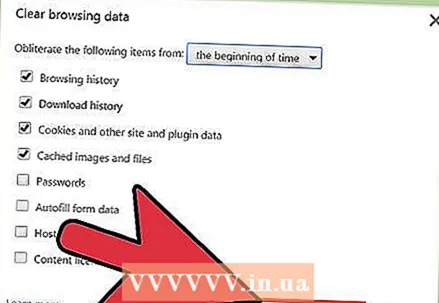 6 చరిత్ర అంశాలను ఎంచుకున్న తర్వాత, "చరిత్రను క్లియర్ చేయి" క్లిక్ చేయండి. ఇది ఎంచుకున్న చరిత్ర అంశాలతో అనుబంధించబడిన డేటాను తొలగిస్తుంది. చరిత్రను క్లియర్ చేయడానికి ముందు, మీరు సరైన అంశాలను ఎంచుకున్నారని నిర్ధారించుకోండి.
6 చరిత్ర అంశాలను ఎంచుకున్న తర్వాత, "చరిత్రను క్లియర్ చేయి" క్లిక్ చేయండి. ఇది ఎంచుకున్న చరిత్ర అంశాలతో అనుబంధించబడిన డేటాను తొలగిస్తుంది. చరిత్రను క్లియర్ చేయడానికి ముందు, మీరు సరైన అంశాలను ఎంచుకున్నారని నిర్ధారించుకోండి.
పద్ధతి 2 లో 3: బ్రౌజర్ చరిత్ర అంశాలను గుర్తించడం
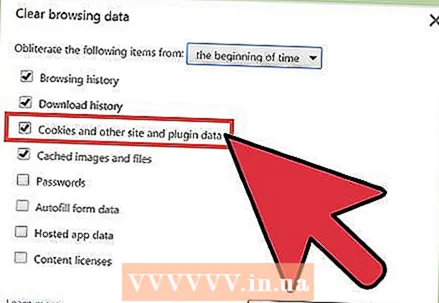 1 మీరు తొలగించగల కథలోని అంశాలను గుర్తించండి. మీ బ్రౌజింగ్ చరిత్ర, డౌన్లోడ్ చరిత్ర, కుకీలు, కాష్ చేసిన ఫైల్లు, పాస్వర్డ్లు, ఆటోఫిల్ డేటా, హోస్ట్ చేసిన యాప్ డేటా, కంటెంట్ లైసెన్స్లను క్లియర్ చేయడానికి Chrome బ్రౌజర్ మిమ్మల్ని అడుగుతుంది. మీరు అన్ని అంశాలను ఒకేసారి తొలగించాల్సిన అవసరం లేదు - వారి ఎంపిక మీరు మీ బ్రౌజర్ చరిత్రను క్లియర్ చేయడానికి కారణంపై ఆధారపడి ఉంటుంది. చాలామంది వినియోగదారులు తమ బ్రౌజింగ్ చరిత్ర, డౌన్లోడ్ చరిత్ర మరియు కుకీలను మాత్రమే తొలగించాలని సూచించారు.
1 మీరు తొలగించగల కథలోని అంశాలను గుర్తించండి. మీ బ్రౌజింగ్ చరిత్ర, డౌన్లోడ్ చరిత్ర, కుకీలు, కాష్ చేసిన ఫైల్లు, పాస్వర్డ్లు, ఆటోఫిల్ డేటా, హోస్ట్ చేసిన యాప్ డేటా, కంటెంట్ లైసెన్స్లను క్లియర్ చేయడానికి Chrome బ్రౌజర్ మిమ్మల్ని అడుగుతుంది. మీరు అన్ని అంశాలను ఒకేసారి తొలగించాల్సిన అవసరం లేదు - వారి ఎంపిక మీరు మీ బ్రౌజర్ చరిత్రను క్లియర్ చేయడానికి కారణంపై ఆధారపడి ఉంటుంది. చాలామంది వినియోగదారులు తమ బ్రౌజింగ్ చరిత్ర, డౌన్లోడ్ చరిత్ర మరియు కుకీలను మాత్రమే తొలగించాలని సూచించారు. 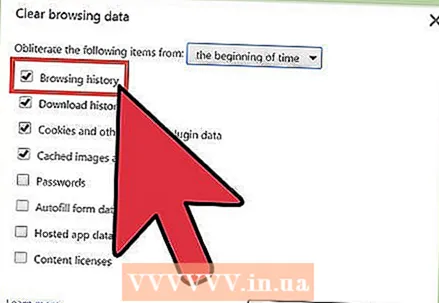 2 మీ బ్రౌజింగ్ చరిత్రను క్లియర్ చేయండి. ఇది మీరు సందర్శించిన సైట్ల జాబితా, ఈ సైట్ల నుండి పాఠాలు (కాష్లో నిల్వ చేయబడినవి), ఈ సైట్ల స్నాప్షాట్లు (కొత్త ఖాళీ బ్రౌజర్ ట్యాబ్లలో ప్రదర్శించబడుతుంది) మరియు ఈ సైట్లలో కనిపించే IP చిరునామాలను తొలగిస్తుంది.
2 మీ బ్రౌజింగ్ చరిత్రను క్లియర్ చేయండి. ఇది మీరు సందర్శించిన సైట్ల జాబితా, ఈ సైట్ల నుండి పాఠాలు (కాష్లో నిల్వ చేయబడినవి), ఈ సైట్ల స్నాప్షాట్లు (కొత్త ఖాళీ బ్రౌజర్ ట్యాబ్లలో ప్రదర్శించబడుతుంది) మరియు ఈ సైట్లలో కనిపించే IP చిరునామాలను తొలగిస్తుంది. 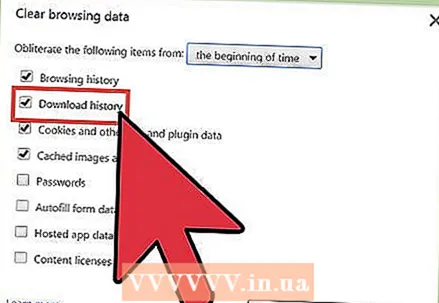 3 మీ డౌన్లోడ్ చరిత్రను క్లియర్ చేయండి. ఈ సందర్భంలో, డౌన్లోడ్ చేసిన ఫైల్ల జాబితా తొలగించబడుతుంది, కానీ ఫైల్లు తాము కాదు. మీరు ముఖ్యమైన ఫైల్లను డౌన్లోడ్ చేసి, వాటిని మీ కంప్యూటర్ హార్డ్ డ్రైవ్లో దాచిపెడితే, మీ డౌన్లోడ్ చరిత్రను క్లియర్ చేయడం వలన ఆ ఫైళ్ల భద్రత పెరుగుతుంది. ఇంకా ఏమిటంటే, మీ డౌన్లోడ్ చరిత్రను క్లియర్ చేయడం వలన మీ హార్డ్ డ్రైవ్లో ఖాళీ అవుతుంది (డౌన్లోడ్ చేసిన ఫైళ్ల సంఖ్యను బట్టి).
3 మీ డౌన్లోడ్ చరిత్రను క్లియర్ చేయండి. ఈ సందర్భంలో, డౌన్లోడ్ చేసిన ఫైల్ల జాబితా తొలగించబడుతుంది, కానీ ఫైల్లు తాము కాదు. మీరు ముఖ్యమైన ఫైల్లను డౌన్లోడ్ చేసి, వాటిని మీ కంప్యూటర్ హార్డ్ డ్రైవ్లో దాచిపెడితే, మీ డౌన్లోడ్ చరిత్రను క్లియర్ చేయడం వలన ఆ ఫైళ్ల భద్రత పెరుగుతుంది. ఇంకా ఏమిటంటే, మీ డౌన్లోడ్ చరిత్రను క్లియర్ చేయడం వలన మీ హార్డ్ డ్రైవ్లో ఖాళీ అవుతుంది (డౌన్లోడ్ చేసిన ఫైళ్ల సంఖ్యను బట్టి). 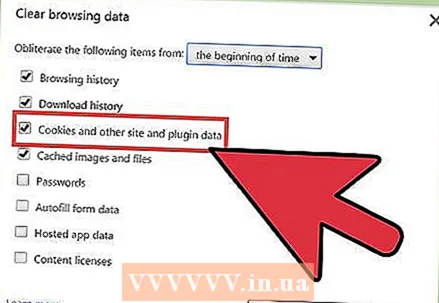 4 సైట్లు మరియు ప్లగిన్ల నుండి కుకీలు మరియు ఇతర డేటాను తొలగించండి.
4 సైట్లు మరియు ప్లగిన్ల నుండి కుకీలు మరియు ఇతర డేటాను తొలగించండి.- కుకీలు మీరు సందర్శించే వెబ్సైట్ల ద్వారా మీ కంప్యూటర్కు పంపబడే చిన్న ఫైల్లు. ఈ ఫైల్లలో ప్రొఫైల్ డేటా లేదా యూజర్ ప్రాధాన్యతలు వంటి యూజర్ గురించిన సమాచారం ఉంటుంది.
- "సైట్ డేటా" ద్వారా మేము DOM స్టోరేజ్ డేటా, WebSQL స్టోరేజ్ డేటా, ఇండెక్స్డ్ స్టోరేజ్ డేటాతో సహా HTML5 సపోర్ట్ ఉన్న రిపోజిటరీలలోని డేటా అని అర్థం.
- ప్లగిన్ డేటా అనేది మీ కంప్యూటర్లో ఇన్స్టాల్ చేయబడిన మరియు NPAPI ClearSiteData API ని ఉపయోగించే ప్లగిన్ల ద్వారా వ్రాయబడిన డేటా.
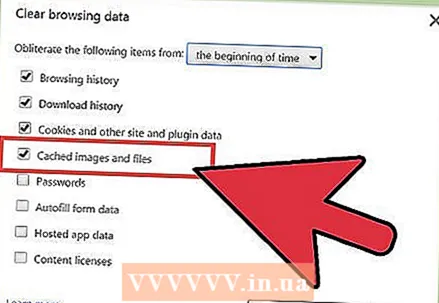 5 కాష్లో సేవ్ చేసిన చిత్రాలు మరియు ఇతర ఫైల్లను తొలగించండి. కాష్ మీరు సందర్శించే సైట్ల టెక్స్ట్ మరియు ఇతర అంశాలను నిల్వ చేస్తుంది; కాష్ను క్లియర్ చేయడం వలన సంబంధిత ఫైల్లు తీసివేయబడతాయి. పేజీ లోడింగ్ను వేగవంతం చేయడానికి బ్రౌజర్కు సేవ్ చేయబడిన సైట్ ఎలిమెంట్లు అవసరం, కాబట్టి మీరు మీ కాష్ను క్లియర్ చేస్తే మీకు ఇష్టమైన సైట్లు కొద్దిగా నెమ్మదిగా లోడ్ అవుతాయి.
5 కాష్లో సేవ్ చేసిన చిత్రాలు మరియు ఇతర ఫైల్లను తొలగించండి. కాష్ మీరు సందర్శించే సైట్ల టెక్స్ట్ మరియు ఇతర అంశాలను నిల్వ చేస్తుంది; కాష్ను క్లియర్ చేయడం వలన సంబంధిత ఫైల్లు తీసివేయబడతాయి. పేజీ లోడింగ్ను వేగవంతం చేయడానికి బ్రౌజర్కు సేవ్ చేయబడిన సైట్ ఎలిమెంట్లు అవసరం, కాబట్టి మీరు మీ కాష్ను క్లియర్ చేస్తే మీకు ఇష్టమైన సైట్లు కొద్దిగా నెమ్మదిగా లోడ్ అవుతాయి. 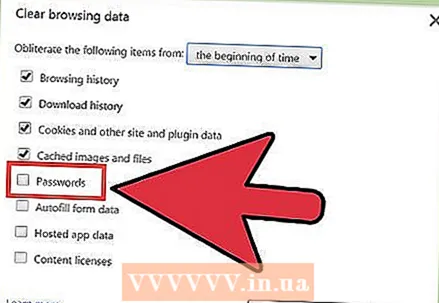 6 పాస్వర్డ్లను తీసివేయండి. ఇది పాస్వర్డ్లు మరియు వాటికి సంబంధించిన యూజర్ పేర్లు రెండింటినీ తీసివేస్తుంది. Mac OS లో, కీచైన్ యాక్సెస్ నుండి పాస్వర్డ్లు కూడా తీసివేయబడతాయి. పాస్వర్డ్లను తొలగించే ముందు, వాటిని వ్రాయండి లేదా గుర్తుంచుకోండి - మీరు మీ పాస్వర్డ్ను మర్చిపోతే, ఆ క్షణం వరకు మీరు స్వయంచాలకంగా లాగిన్ అయిన ముఖ్యమైన ఖాతాను యాక్సెస్ చేయలేరని గుర్తుంచుకోండి.
6 పాస్వర్డ్లను తీసివేయండి. ఇది పాస్వర్డ్లు మరియు వాటికి సంబంధించిన యూజర్ పేర్లు రెండింటినీ తీసివేస్తుంది. Mac OS లో, కీచైన్ యాక్సెస్ నుండి పాస్వర్డ్లు కూడా తీసివేయబడతాయి. పాస్వర్డ్లను తొలగించే ముందు, వాటిని వ్రాయండి లేదా గుర్తుంచుకోండి - మీరు మీ పాస్వర్డ్ను మర్చిపోతే, ఆ క్షణం వరకు మీరు స్వయంచాలకంగా లాగిన్ అయిన ముఖ్యమైన ఖాతాను యాక్సెస్ చేయలేరని గుర్తుంచుకోండి. 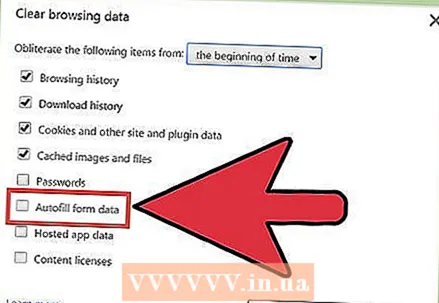 7 స్వీయపూర్తి కోసం డేటాను క్లియర్ చేయండి. ఈ సందర్భంలో, స్వీయపూర్తి కోసం ఏదైనా డేటా మాత్రమే తొలగించబడదు, కానీ మీరు వెబ్ ఫారమ్లలో నమోదు చేసిన ఏదైనా సమాచారం కూడా తొలగించబడుతుంది. కానీ ఇది సమస్య కావచ్చు - ఉదాహరణకు, డెలివరీ చిరునామా గతంలో స్వయంచాలకంగా నమోదు చేయబడితే, అది తొలగించబడుతుంది మరియు మీరు దీన్ని మాన్యువల్గా నమోదు చేయాలి. ఆటో-కంప్లీట్ మోడ్లో నమోదు చేసిన మొత్తం సమాచారం తొలగించబడుతుందని గుర్తుంచుకోండి మరియు మీరు మాన్యువల్గా నమోదు చేయాలి, ఉదాహరణకు, పేర్లు, చిరునామాలు, బ్యాంక్ కార్డ్ నంబర్లు, పరిచయాలు. మీకు సమస్యలు వద్దు అనుకుంటే, స్వీయపూర్తి డేటాను క్లియర్ చేయవద్దు.
7 స్వీయపూర్తి కోసం డేటాను క్లియర్ చేయండి. ఈ సందర్భంలో, స్వీయపూర్తి కోసం ఏదైనా డేటా మాత్రమే తొలగించబడదు, కానీ మీరు వెబ్ ఫారమ్లలో నమోదు చేసిన ఏదైనా సమాచారం కూడా తొలగించబడుతుంది. కానీ ఇది సమస్య కావచ్చు - ఉదాహరణకు, డెలివరీ చిరునామా గతంలో స్వయంచాలకంగా నమోదు చేయబడితే, అది తొలగించబడుతుంది మరియు మీరు దీన్ని మాన్యువల్గా నమోదు చేయాలి. ఆటో-కంప్లీట్ మోడ్లో నమోదు చేసిన మొత్తం సమాచారం తొలగించబడుతుందని గుర్తుంచుకోండి మరియు మీరు మాన్యువల్గా నమోదు చేయాలి, ఉదాహరణకు, పేర్లు, చిరునామాలు, బ్యాంక్ కార్డ్ నంబర్లు, పరిచయాలు. మీకు సమస్యలు వద్దు అనుకుంటే, స్వీయపూర్తి డేటాను క్లియర్ చేయవద్దు. 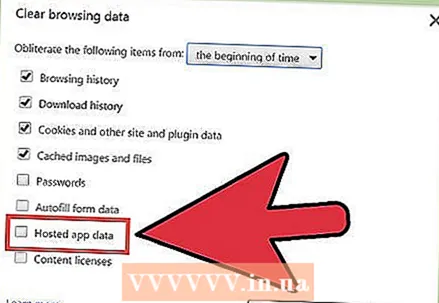 8 హోస్ట్ చేసిన యాప్ల కోసం డేటాను క్లియర్ చేయండి. ఇది మీరు Chrome వెబ్ స్టోర్ నుండి డౌన్లోడ్ చేసిన యాప్ల డేటాను అలాగే Gmail ఆఫ్లైన్ ఉపయోగించే స్థానిక నిల్వ నుండి డేటాను తొలగిస్తుంది.
8 హోస్ట్ చేసిన యాప్ల కోసం డేటాను క్లియర్ చేయండి. ఇది మీరు Chrome వెబ్ స్టోర్ నుండి డౌన్లోడ్ చేసిన యాప్ల డేటాను అలాగే Gmail ఆఫ్లైన్ ఉపయోగించే స్థానిక నిల్వ నుండి డేటాను తొలగిస్తుంది. 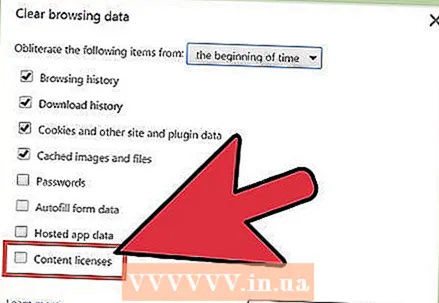 9 కంటెంట్ లైసెన్స్లను తీసివేయండి. మీరు కొనుగోలు చేసిన సినిమాలు లేదా సంగీతం వంటి ఫ్లాష్ ప్లేయర్ మీరు చూసిన మీడియాను ప్లే చేయకూడదనుకుంటే దీన్ని చేయండి. కంప్యూటర్ను విక్రయించేటప్పుడు లేదా దానం చేసేటప్పుడు కంటెంట్ లైసెన్స్లను డీయాక్టివేట్ చేయాలని Google Chrome మద్దతు సిఫార్సు చేస్తుంది.
9 కంటెంట్ లైసెన్స్లను తీసివేయండి. మీరు కొనుగోలు చేసిన సినిమాలు లేదా సంగీతం వంటి ఫ్లాష్ ప్లేయర్ మీరు చూసిన మీడియాను ప్లే చేయకూడదనుకుంటే దీన్ని చేయండి. కంప్యూటర్ను విక్రయించేటప్పుడు లేదా దానం చేసేటప్పుడు కంటెంట్ లైసెన్స్లను డీయాక్టివేట్ చేయాలని Google Chrome మద్దతు సిఫార్సు చేస్తుంది.
పద్ధతి 3 లో 3: నిర్దిష్ట చరిత్ర ఎంట్రీలను తొలగిస్తోంది
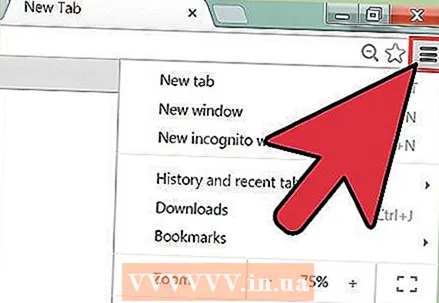 1 మీ బ్రౌజింగ్ చరిత్ర నుండి నిర్దిష్ట సైట్లను (వెబ్ పేజీలు) తీసివేయండి. మీరు బహుళ నిషేధిత సైట్లను సందర్శించినట్లయితే దీన్ని చేయండి కానీ మీ మొత్తం బ్రౌజింగ్ చరిత్రను క్లియర్ చేయకూడదనుకోండి. బహుశా మీరు మీకు కావలసిన సమాచారాన్ని ఉంచాలనుకోవచ్చు లేదా మీ బ్రౌజింగ్ చరిత్ర నుండి అన్ని సైట్లను తీసివేయడం అనుమానాస్పదంగా అనిపించవచ్చు. ఏదేమైనా, మీ మొత్తం బ్రౌజింగ్ చరిత్రను క్లియర్ చేయడానికి లేదా కొన్ని వెబ్ పేజీలను మాత్రమే తొలగించడానికి మీకు అవకాశం ఉంది.
1 మీ బ్రౌజింగ్ చరిత్ర నుండి నిర్దిష్ట సైట్లను (వెబ్ పేజీలు) తీసివేయండి. మీరు బహుళ నిషేధిత సైట్లను సందర్శించినట్లయితే దీన్ని చేయండి కానీ మీ మొత్తం బ్రౌజింగ్ చరిత్రను క్లియర్ చేయకూడదనుకోండి. బహుశా మీరు మీకు కావలసిన సమాచారాన్ని ఉంచాలనుకోవచ్చు లేదా మీ బ్రౌజింగ్ చరిత్ర నుండి అన్ని సైట్లను తీసివేయడం అనుమానాస్పదంగా అనిపించవచ్చు. ఏదేమైనా, మీ మొత్తం బ్రౌజింగ్ చరిత్రను క్లియర్ చేయడానికి లేదా కొన్ని వెబ్ పేజీలను మాత్రమే తొలగించడానికి మీకు అవకాశం ఉంది. 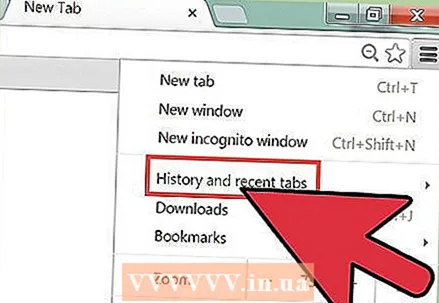 2 "చరిత్ర" టాబ్ తెరవండి. దీన్ని చేయడానికి, Chrome మెనుని తెరవండి (బ్రౌజర్ విండో ఎగువ కుడి మూలలో) మరియు "చరిత్ర" క్లిక్ చేయండి. లేదా Ctrl + H నొక్కండి.
2 "చరిత్ర" టాబ్ తెరవండి. దీన్ని చేయడానికి, Chrome మెనుని తెరవండి (బ్రౌజర్ విండో ఎగువ కుడి మూలలో) మరియు "చరిత్ర" క్లిక్ చేయండి. లేదా Ctrl + H నొక్కండి. 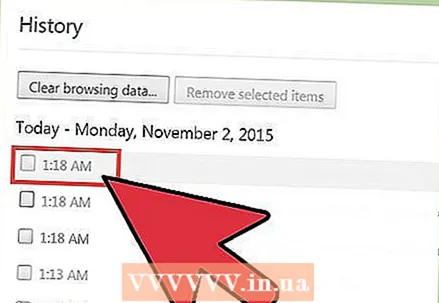 3 తీసివేయడానికి సైట్లను ఎంచుకోండి. మీ బ్రౌజింగ్ చరిత్ర నుండి మీరు తీసివేయాలనుకుంటున్న ప్రతి పేజీ పక్కన ఉన్న పెట్టెను చెక్ చేయండి. మీరు ఎన్ని పేజీలనైనా ఎంచుకోవచ్చు. ఒకేసారి వరుసగా అనేక పేజీలను ఎంచుకోవడానికి, Shift నొక్కి, తొలగించాల్సిన మొదటి పేజీపై క్లిక్ చేసి, ఆపై తొలగించాల్సిన చివరి పేజీపై క్లిక్ చేయండి. కీవర్డ్ల ద్వారా తీసివేయడానికి సైట్లను శోధించడానికి హిస్టరీ ట్యాబ్ ఎగువన ఉన్న సెర్చ్ బాక్స్ని ఉపయోగించండి.
3 తీసివేయడానికి సైట్లను ఎంచుకోండి. మీ బ్రౌజింగ్ చరిత్ర నుండి మీరు తీసివేయాలనుకుంటున్న ప్రతి పేజీ పక్కన ఉన్న పెట్టెను చెక్ చేయండి. మీరు ఎన్ని పేజీలనైనా ఎంచుకోవచ్చు. ఒకేసారి వరుసగా అనేక పేజీలను ఎంచుకోవడానికి, Shift నొక్కి, తొలగించాల్సిన మొదటి పేజీపై క్లిక్ చేసి, ఆపై తొలగించాల్సిన చివరి పేజీపై క్లిక్ చేయండి. కీవర్డ్ల ద్వారా తీసివేయడానికి సైట్లను శోధించడానికి హిస్టరీ ట్యాబ్ ఎగువన ఉన్న సెర్చ్ బాక్స్ని ఉపయోగించండి. 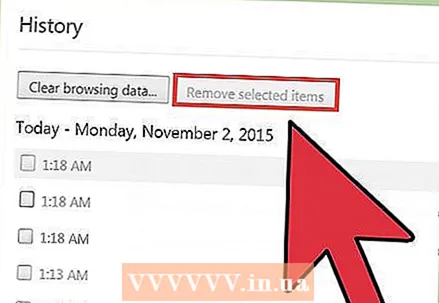 4 ఎంచుకున్న అంశాలను తీసివేయి క్లిక్ చేయండి. మీరు కనీసం ఒక సైట్ను ఎంచుకున్నప్పుడు మాత్రమే ఈ బటన్ యాక్టివ్ అవుతుంది.
4 ఎంచుకున్న అంశాలను తీసివేయి క్లిక్ చేయండి. మీరు కనీసం ఒక సైట్ను ఎంచుకున్నప్పుడు మాత్రమే ఈ బటన్ యాక్టివ్ అవుతుంది. 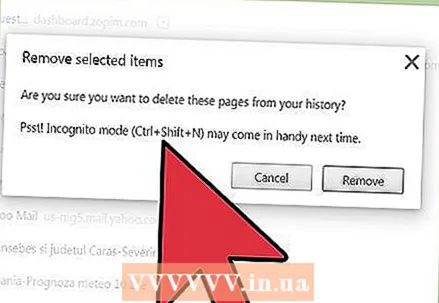 5 సరైన సైట్లను ఎంచుకున్నట్లు నిర్ధారించుకోండి. మీరు "ఎంచుకున్న అంశాలను తొలగించు" పై క్లిక్ చేసినప్పుడు, మీరు నిజంగా ఎంచుకున్న పేజీలను తొలగించాలనుకుంటున్నారా అని నిర్ధారించమని అడుగుతూ ఒక విండో తెరవబడుతుంది. అందువల్ల, మీరు తీసివేయాలనుకుంటున్న సైట్లను మీరు ఖచ్చితంగా ఎంచుకున్నారని నిర్ధారించుకోవడానికి ఇబ్బంది తీసుకోండి; లేకపోతే, మీరు ఒక ముఖ్యమైన పేజీని కోల్పోయే ప్రమాదం ఉంది.
5 సరైన సైట్లను ఎంచుకున్నట్లు నిర్ధారించుకోండి. మీరు "ఎంచుకున్న అంశాలను తొలగించు" పై క్లిక్ చేసినప్పుడు, మీరు నిజంగా ఎంచుకున్న పేజీలను తొలగించాలనుకుంటున్నారా అని నిర్ధారించమని అడుగుతూ ఒక విండో తెరవబడుతుంది. అందువల్ల, మీరు తీసివేయాలనుకుంటున్న సైట్లను మీరు ఖచ్చితంగా ఎంచుకున్నారని నిర్ధారించుకోవడానికి ఇబ్బంది తీసుకోండి; లేకపోతే, మీరు ఒక ముఖ్యమైన పేజీని కోల్పోయే ప్రమాదం ఉంది. 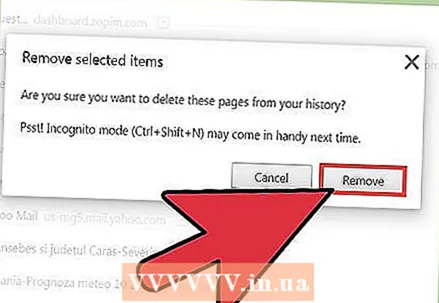 6 తొలగించు క్లిక్ చేయండి. మీరు ఎంచుకున్న సైట్లు మీ బ్రౌజింగ్ చరిత్ర నుండి శాశ్వతంగా తీసివేయబడతాయి.
6 తొలగించు క్లిక్ చేయండి. మీరు ఎంచుకున్న సైట్లు మీ బ్రౌజింగ్ చరిత్ర నుండి శాశ్వతంగా తీసివేయబడతాయి.
చిట్కాలు
- నిషేధించబడిన సైట్లను చూడటానికి, "అజ్ఞాత" మోడ్ను సక్రియం చేయండి (Ctrl + Shift + N నొక్కండి). అజ్ఞాత మోడ్లో, Chrome మీ బ్రౌజింగ్ చరిత్రను రికార్డ్ చేయదు, కాబట్టి మీరు సందర్శించే సైట్ల జాబితా ప్రైవేట్గా ఉంటుంది. మీరు మీ బ్రౌజర్ చరిత్రను క్లియర్ చేసినప్పటికీ, మీ IP చిరునామాకు ప్రాప్యత ఉన్న ఎవరైనా మీరు సందర్శించిన సైట్ల జాబితాను చూడగలరని గుర్తుంచుకోండి.
- మీరు తీసివేయాలనుకుంటున్న వెబ్ పేజీని మీరు కనుగొనలేకపోతే, శోధన పట్టీలో (ఎగువన) కీవర్డ్లు లేదా ఈ పేజీ చిరునామాను నమోదు చేయండి (ఒకవేళ, మీకు ఇది గుర్తుంటే).
హెచ్చరికలు
- వారి అనుమతి లేకుండా ఇతర వినియోగదారుల చరిత్రను తొలగించవద్దు. నిర్దిష్ట సైట్ల లోడ్ను వేగవంతం చేయడానికి వారికి కథలోని కొన్ని అంశాలు అవసరం కావచ్చు.